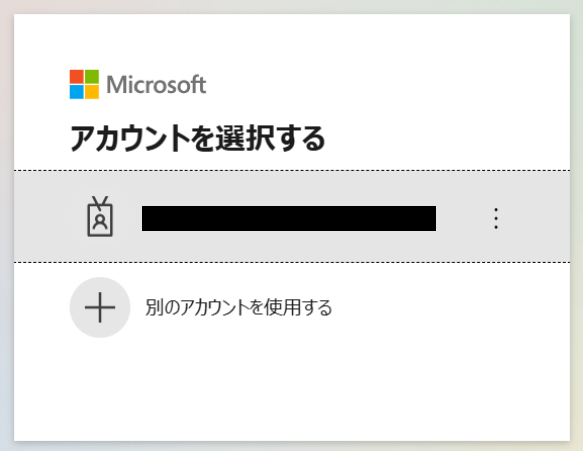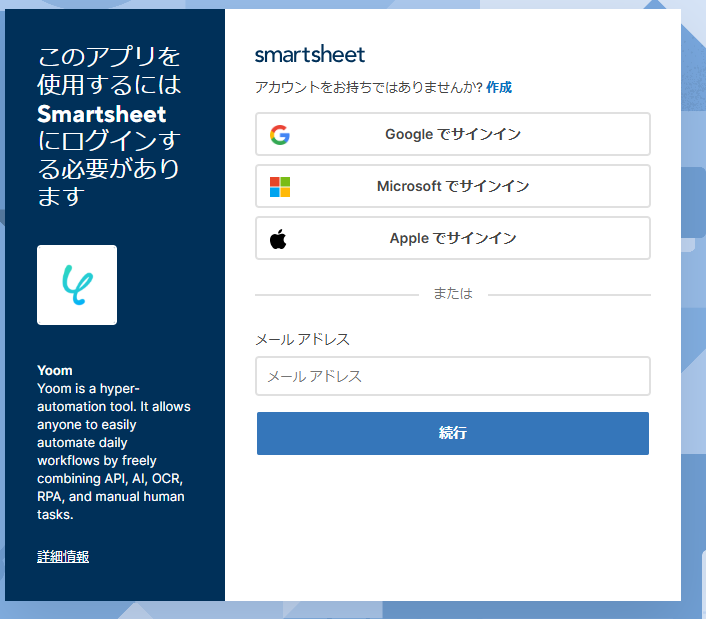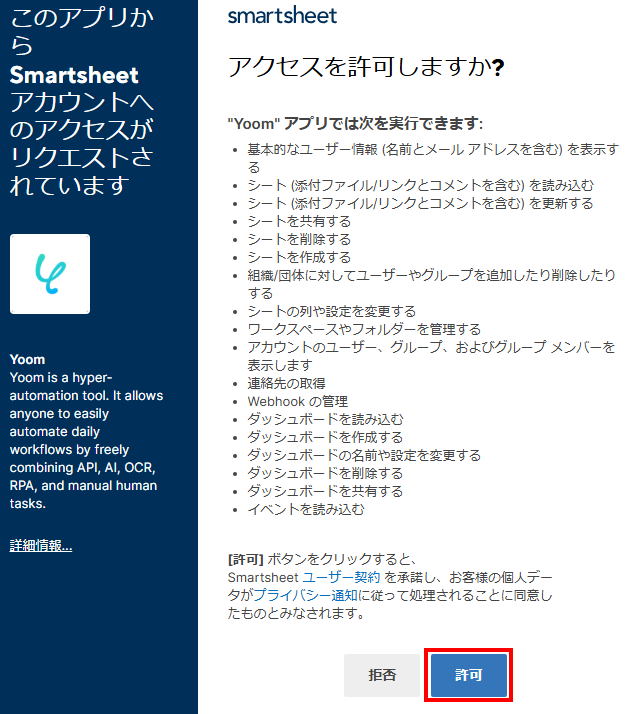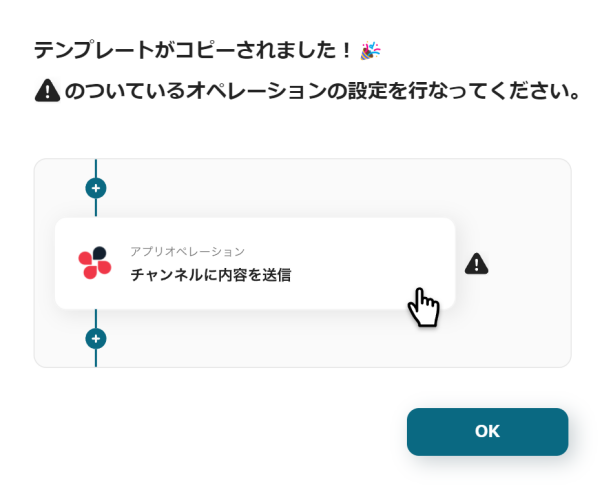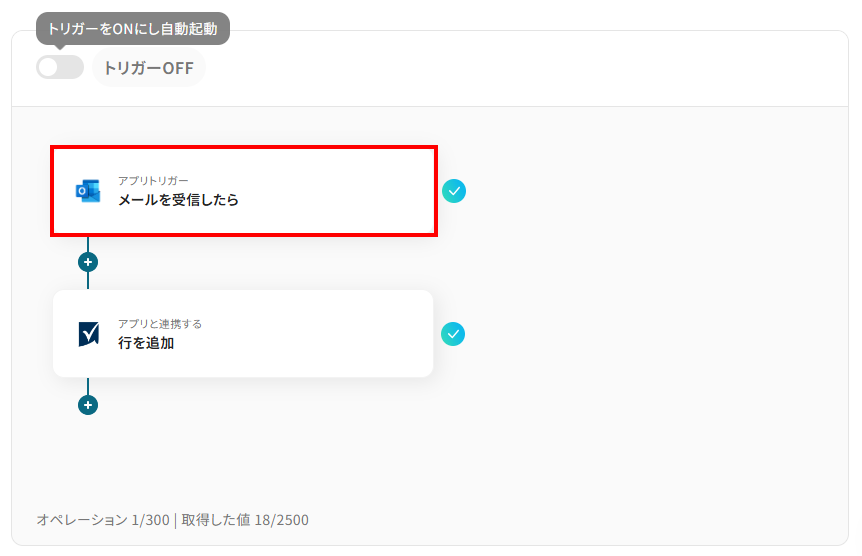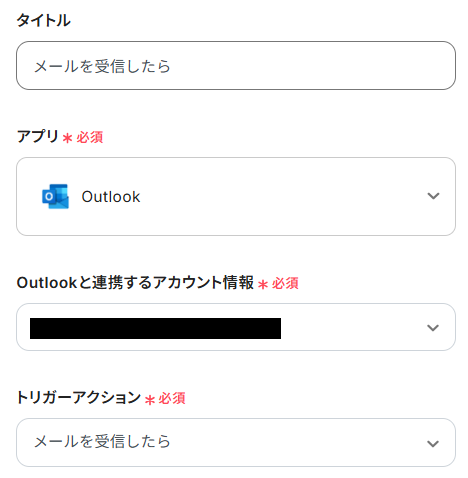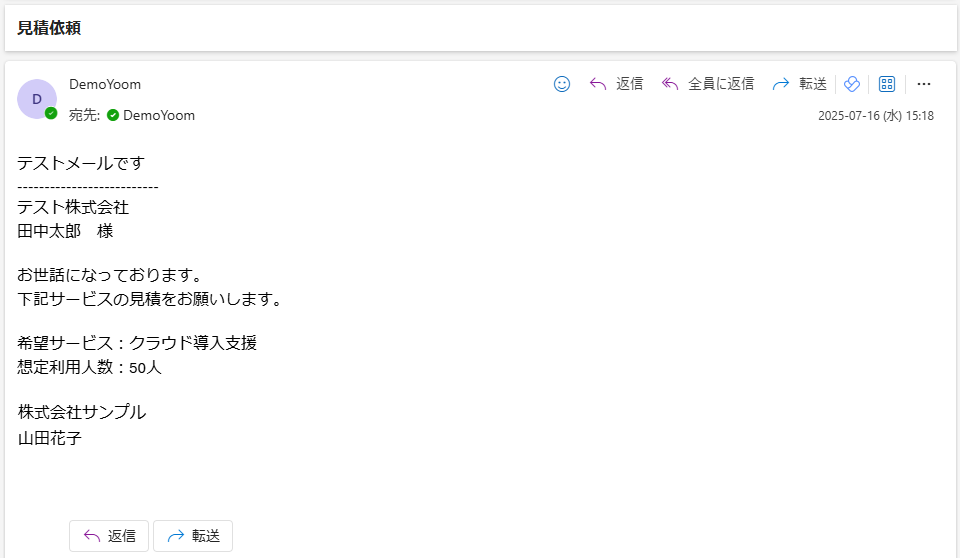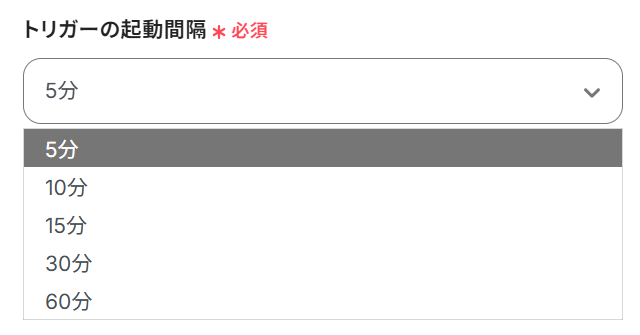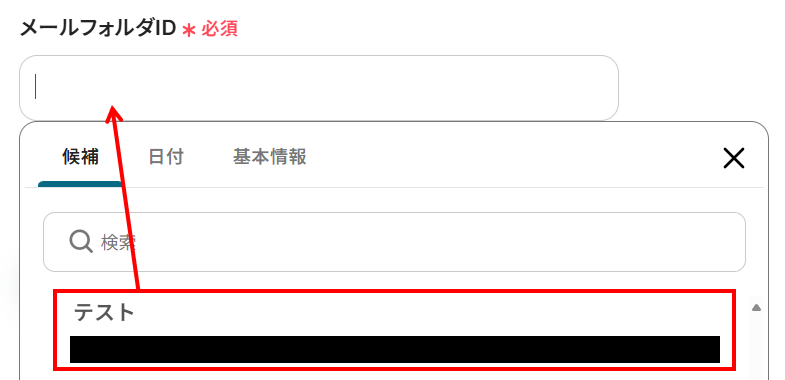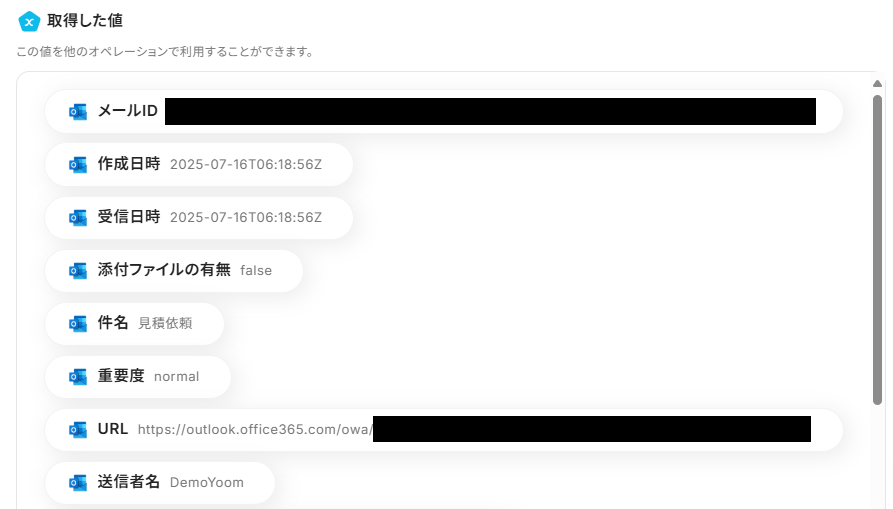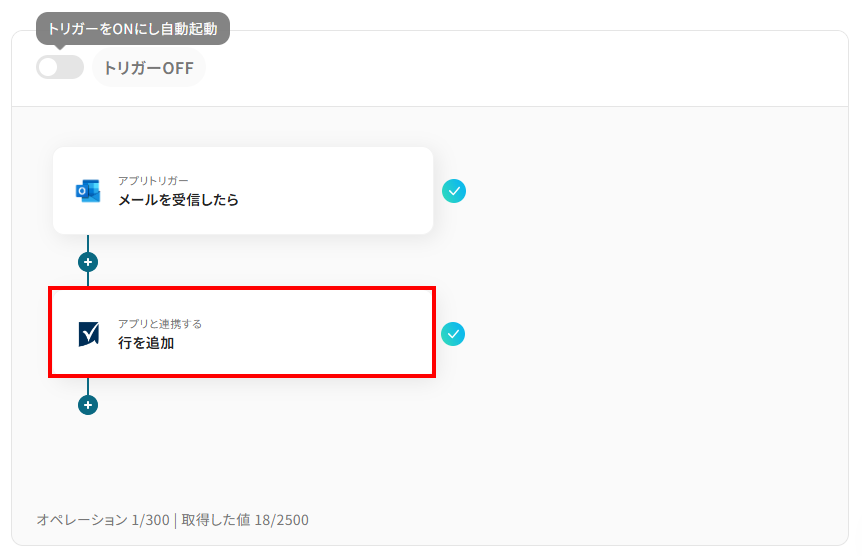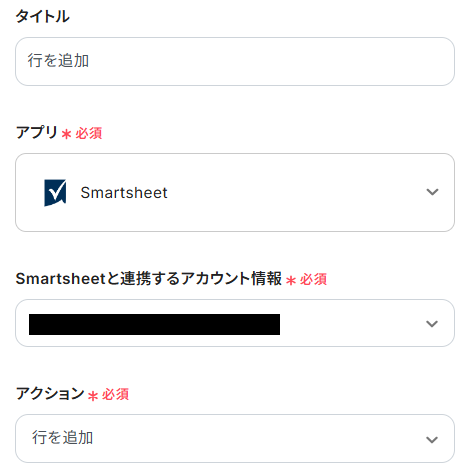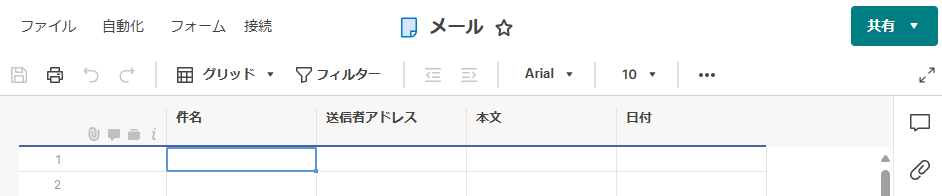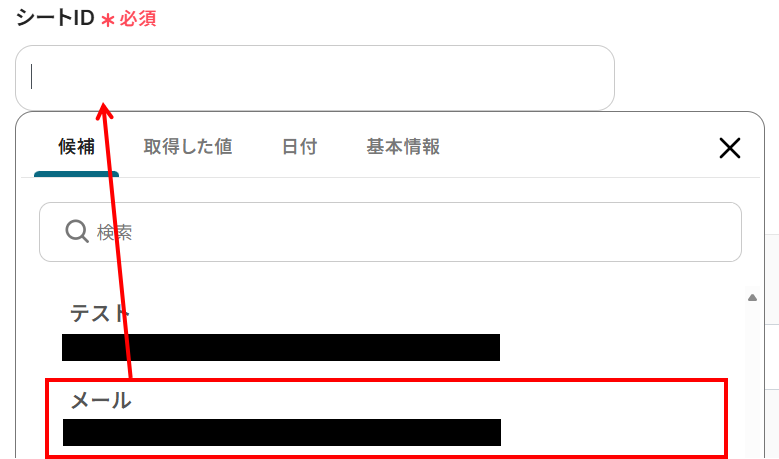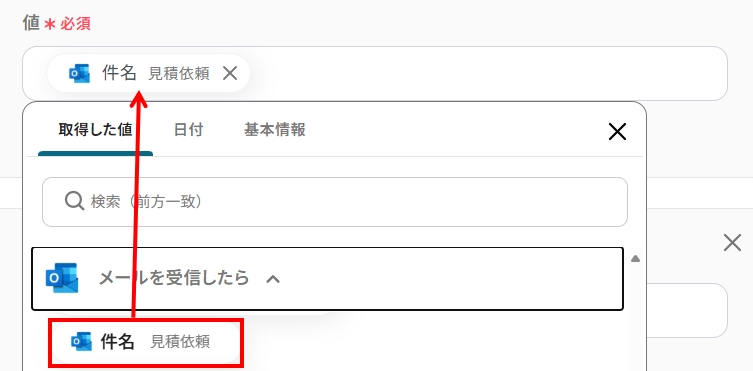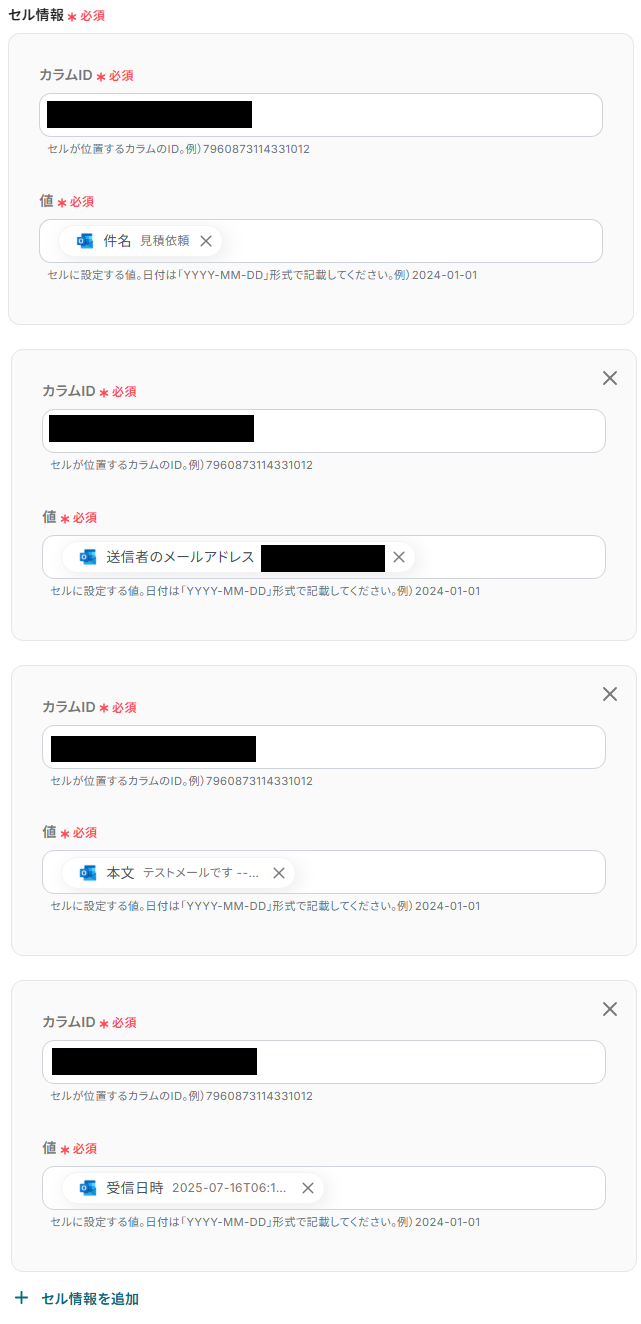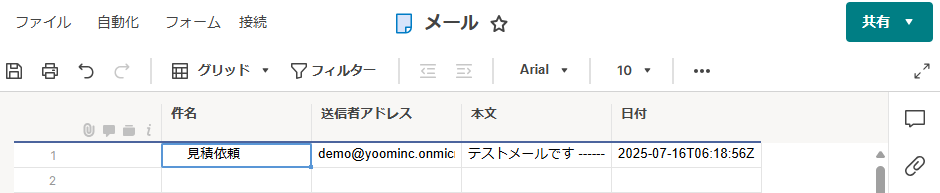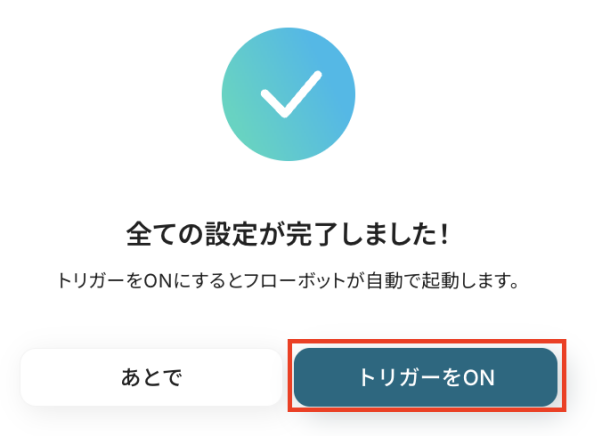Outlookでメールを受信したら、Smartsheetに行を追加する
試してみる
■概要
Outlookで受信した重要なメールの内容を、一つひとつSmartsheetのシートにコピー&ペーストしていませんか。このような手作業は時間がかかるだけでなく、転記ミスといったヒューマンエラーの原因にもなり得ます。このワークフローは、OutlookとSmartsheetを連携させ、特定のメールを受信した際に自動でSmartsheetに行を追加するため、面倒な情報登録の手間を省き、情報の集約を効率化します。
■このテンプレートをおすすめする方
・Outlookの受信メールを元にSmartsheetでタスク管理を行っている方
・SmartsheetとOutlook間の情報転記作業を自動化し、工数を削減したい方
・顧客からの問い合わせなどをOutlookで受け、Smartsheetで管理している方
■注意事項
・SmartsheetとOutlookのそれぞれとYoomを連携してください。
・トリガーは5分、10分、15分、30分、60分の間隔で起動間隔を選択できます。
・プランによって最短の起動間隔が異なりますので、ご注意ください。
・Microsoft365(旧Office365)には、家庭向けプランと一般法人向けプラン(Microsoft365 Business)があり、一般法人向けプランに加入していない場合には認証に失敗する可能性があります。
「Outlookで受信する大量のメールから、重要な情報をSmartsheetに転記するのが大変…」
「毎日のように発生するOutlookからSmartsheetへのコピー&ペースト作業で、入力ミスや転記漏れが起きていないか不安…」
このように、日々の業務でOutlookとSmartsheetを利用する中で、手作業によるデータ連携に限界や非効率さを感じていませんか?
もし、Outlookで受信したメールの内容を、人の手を介さずに自動でSmartsheetのタスクとして追加する仕組みがあれば、これらの煩わしい作業から解放されるはず。
また、入力ミスを心配する必要もなくなり、より付加価値の高いコア業務に集中できる貴重な時間を創出できます。
この記事では、プログラミングの知識が一切なくても、驚くほど簡単に設定できる業務自動化の方法をご紹介します。
ぜひこの機会に導入し、日々の定型業務をもっと楽にしていきましょう!
とにかく早く試したい方へ
YoomにはOutlookとSmartsheetを連携するためのテンプレートが用意されているので、今すぐ試したい方は以下よりバナーをクリックしてスタートしましょう!
Outlookでメールを受信したら、Smartsheetに行を追加する
試してみる
■概要
Outlookで受信した重要なメールの内容を、一つひとつSmartsheetのシートにコピー&ペーストしていませんか。このような手作業は時間がかかるだけでなく、転記ミスといったヒューマンエラーの原因にもなり得ます。このワークフローは、OutlookとSmartsheetを連携させ、特定のメールを受信した際に自動でSmartsheetに行を追加するため、面倒な情報登録の手間を省き、情報の集約を効率化します。
■このテンプレートをおすすめする方
・Outlookの受信メールを元にSmartsheetでタスク管理を行っている方
・SmartsheetとOutlook間の情報転記作業を自動化し、工数を削減したい方
・顧客からの問い合わせなどをOutlookで受け、Smartsheetで管理している方
■注意事項
・SmartsheetとOutlookのそれぞれとYoomを連携してください。
・トリガーは5分、10分、15分、30分、60分の間隔で起動間隔を選択できます。
・プランによって最短の起動間隔が異なりますので、ご注意ください。
・Microsoft365(旧Office365)には、家庭向けプランと一般法人向けプラン(Microsoft365 Business)があり、一般法人向けプランに加入していない場合には認証に失敗する可能性があります。
OutlookとSmartsheetを連携してできること
OutlookとSmartsheetのAPIを連携させれば、これまで手作業で行っていた情報登録のプロセスを完全に自動化できます。
例えば、Outlookで受信したメールの情報をトリガーとして、Smartsheetに新しい行を自動で追加するといったことが可能になり、業務の手間を大幅に削減します。
ここでは、具体的な自動化の事例をいくつかご紹介しますので、ご自身の業務に近いものや、気になる内容があれば、ぜひクリックしてみてください!
Outlookでメールを受信したら、Smartsheetに行を追加する
Outlookで受信した特定のメール、例えばクライアントからの問い合わせやタスク依頼などを、Smartsheetに手動で転記する作業は、時間がかかる上に抜け漏れのリスクも伴います。
この連携を利用すれば、特定の条件に合致したメールを受信した際に、その情報を自動でSmartsheetの指定したシートに行として追加するため、素早い情報共有とタスクの可視化が実現し、対応漏れを未然に防ぎます。
Outlookでメールを受信したら、Smartsheetに行を追加する
試してみる
■概要
Outlookで受信した重要なメールの内容を、一つひとつSmartsheetのシートにコピー&ペーストしていませんか。このような手作業は時間がかかるだけでなく、転記ミスといったヒューマンエラーの原因にもなり得ます。このワークフローは、OutlookとSmartsheetを連携させ、特定のメールを受信した際に自動でSmartsheetに行を追加するため、面倒な情報登録の手間を省き、情報の集約を効率化します。
■このテンプレートをおすすめする方
・Outlookの受信メールを元にSmartsheetでタスク管理を行っている方
・SmartsheetとOutlook間の情報転記作業を自動化し、工数を削減したい方
・顧客からの問い合わせなどをOutlookで受け、Smartsheetで管理している方
■注意事項
・SmartsheetとOutlookのそれぞれとYoomを連携してください。
・トリガーは5分、10分、15分、30分、60分の間隔で起動間隔を選択できます。
・プランによって最短の起動間隔が異なりますので、ご注意ください。
・Microsoft365(旧Office365)には、家庭向けプランと一般法人向けプラン(Microsoft365 Business)があり、一般法人向けプランに加入していない場合には認証に失敗する可能性があります。
Outlookでメールを受信したら、AIで要約してSmartsheetに行を追加する
毎日届く大量のメール、特に長文の報告や依頼内容をすべて読んで要点を把握するのは骨が折れる作業です。
この自動化では、Outlookで受信したメールの本文をAIが自動で要約し、その結果をSmartsheetの行に追加するため、長文メールの内容を瞬時に把握でき、タスクの優先順位付けや迅速な意思決定を強力にサポートします。
Outlookでメールを受信したら、AIで要約してSmartsheetに行を追加する
試してみる
■概要
Outlookで受信する重要なメールを、都度Smartsheetに手作業で転記する業務に手間を感じていませんか。こうした定型的な作業は時間がかかるだけでなく、コピー&ペーストのミスや転記漏れといったヒューマンエラーの原因にもなり得ます。このワークフローを活用すれば、Outlookでメールを受信した際に、AIが自動で内容を要約しSmartsheetに行として追加します。smartsheetとoutlookの連携を自動化することで、これらの課題を解消し、情報共有の迅速化と正確性の向上に貢献します。
■このテンプレートをおすすめする方
・Outlookの受信内容をSmartsheetに手入力しており、作業を効率化したいと考えている方
・メールで届くタスクや問い合わせなどを、抜け漏れなくSmartsheetで管理したいチームの方
・SmartsheetとOutlookを連携させ、情報共有のスピードと精度を高めたいと考えている方
■注意事項
・SmartsheetとOutlookのそれぞれとYoomを連携してください。
・トリガーは5分、10分、15分、30分、60分の間隔で起動間隔を選択できます。
・プランによって最短の起動間隔が異なりますので、ご注意ください。
・Microsoft365(旧Office365)には、家庭向けプランと一般法人向けプラン(Microsoft365 Business)があり、一般法人向けプランに加入していない場合には認証に失敗する可能性があります。
OutlookとSmartsheetの連携フローを作ってみよう
それでは、さっそく実際にOutlookとSmartsheetを連携したフローを作成してみましょう!
今回はYoomを使用して、ノーコードでOutlookとSmartsheetの連携を進めていきます。
もしまだYoomのアカウントをお持ちでない場合は、こちらの登録フォームからアカウントを発行しておきましょう。
[Yoomとは]
フローの作成方法
今回は「Outlookでメールを受信したら、Smartsheetに行を追加する」フローを作成していきます!
作成の流れは大きく分けて以下です。
- OutlookとSmartsheetのマイアプリ連携
- 該当のテンプレートをコピー
- Outlookのトリガー設定およびSmartsheetのアクション設定
- トリガーをONにし、フローが起動するかを確認
Outlookでメールを受信したら、Smartsheetに行を追加する
試してみる
■概要
Outlookで受信した重要なメールの内容を、一つひとつSmartsheetのシートにコピー&ペーストしていませんか。このような手作業は時間がかかるだけでなく、転記ミスといったヒューマンエラーの原因にもなり得ます。このワークフローは、OutlookとSmartsheetを連携させ、特定のメールを受信した際に自動でSmartsheetに行を追加するため、面倒な情報登録の手間を省き、情報の集約を効率化します。
■このテンプレートをおすすめする方
・Outlookの受信メールを元にSmartsheetでタスク管理を行っている方
・SmartsheetとOutlook間の情報転記作業を自動化し、工数を削減したい方
・顧客からの問い合わせなどをOutlookで受け、Smartsheetで管理している方
■注意事項
・SmartsheetとOutlookのそれぞれとYoomを連携してください。
・トリガーは5分、10分、15分、30分、60分の間隔で起動間隔を選択できます。
・プランによって最短の起動間隔が異なりますので、ご注意ください。
・Microsoft365(旧Office365)には、家庭向けプランと一般法人向けプラン(Microsoft365 Business)があり、一般法人向けプランに加入していない場合には認証に失敗する可能性があります。
ステップ1:マイアプリ連携
ここでは、Yoomとそれぞれのアプリを連携して、操作が行えるようにしていきます。
まず、Yoomにログインしたあと左メニューにあるマイアプリを押し、右の新規接続というボタンを押します。

Outlookの連携
検索ボックスにOutlookと入力し、対象のアイコンをクリックします。

連携したいアカウントを選択してください。
※表示されたアカウント以外を連携したい場合は「別のアカウントを使用」をクリックし、連携したいアカウントでログインしましょう。
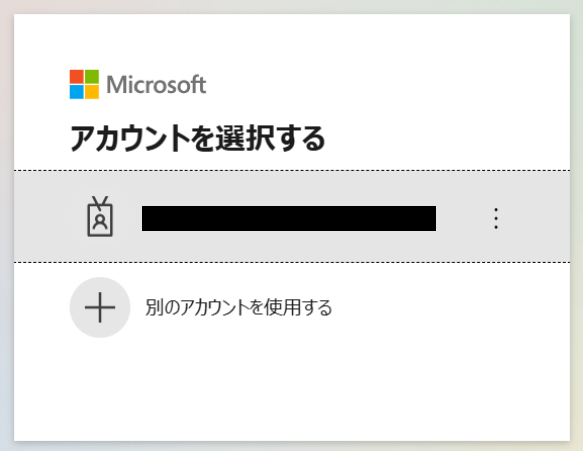
Yoomの画面に戻り、下記の表示が出たら連携完了です!

〈注意事項〉
「Microsoft 365(旧Office 365)」には個人向けと法人向けプラン(Microsoft 365 Business)があります。法人向けプランを契約していない場合、Yoomからの認証がうまくいかない可能性があるのでご注意ください。
Smartsheetの連携
検索ボックスにSmartsheetと入力し、対象のアイコンをクリックします。

下記のような画面になるので、任意の方法でサインインしてください。
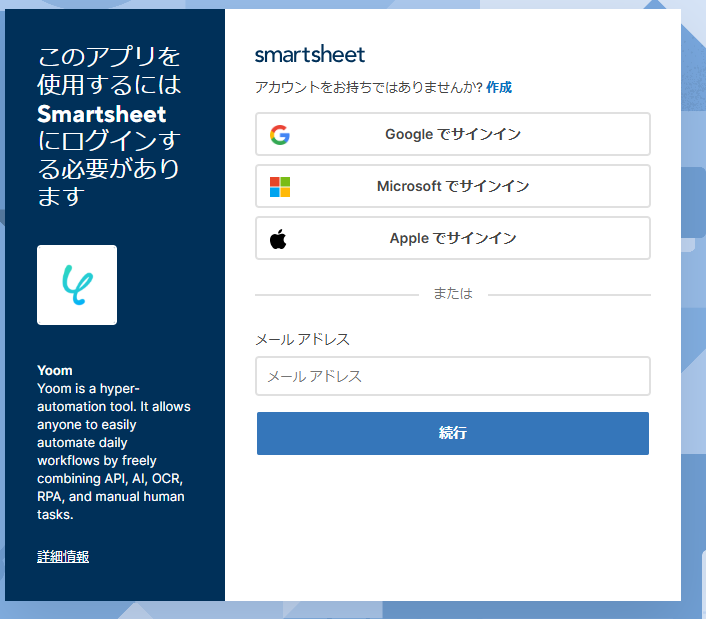
すると、アクセスの許可を求められるので「許可」をクリックします。
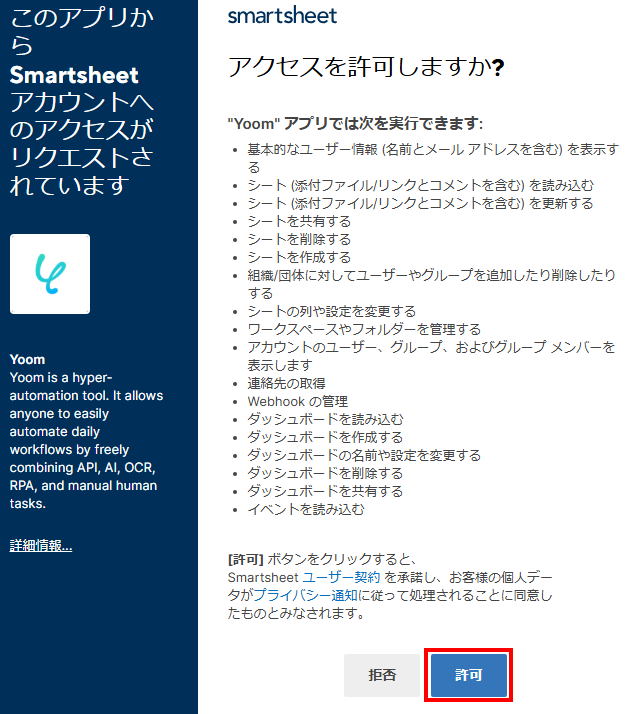
Yoomの画面に戻り、下記の表示が出たら連携完了です!

ステップ2:テンプレートをコピー
ここからいよいよフローを作っていきます!簡単に設定できるようテンプレートがありますので、まずはこちらをコピーしましょう。
Yoomにログインし、以下バナーの「試してみる」をクリックしてください。
Outlookでメールを受信したら、Smartsheetに行を追加する
試してみる
■概要
Outlookで受信した重要なメールの内容を、一つひとつSmartsheetのシートにコピー&ペーストしていませんか。このような手作業は時間がかかるだけでなく、転記ミスといったヒューマンエラーの原因にもなり得ます。このワークフローは、OutlookとSmartsheetを連携させ、特定のメールを受信した際に自動でSmartsheetに行を追加するため、面倒な情報登録の手間を省き、情報の集約を効率化します。
■このテンプレートをおすすめする方
・Outlookの受信メールを元にSmartsheetでタスク管理を行っている方
・SmartsheetとOutlook間の情報転記作業を自動化し、工数を削減したい方
・顧客からの問い合わせなどをOutlookで受け、Smartsheetで管理している方
■注意事項
・SmartsheetとOutlookのそれぞれとYoomを連携してください。
・トリガーは5分、10分、15分、30分、60分の間隔で起動間隔を選択できます。
・プランによって最短の起動間隔が異なりますので、ご注意ください。
・Microsoft365(旧Office365)には、家庭向けプランと一般法人向けプラン(Microsoft365 Business)があり、一般法人向けプランに加入していない場合には認証に失敗する可能性があります。
1.上記バナーの「詳細を見る」をクリック
2.画面が切り替わったら「このテンプレートを試してみる」をクリック
3.Yoomの登録がまだの場合は、登録を行う
※既に登録が完了している場合はログイン画面が表示されるので、ログイン情報を入力してください。
4.下記のようにお使いのYoom管理画面にテンプレートがコピーされるので、OKを押して設定を進めていきます。
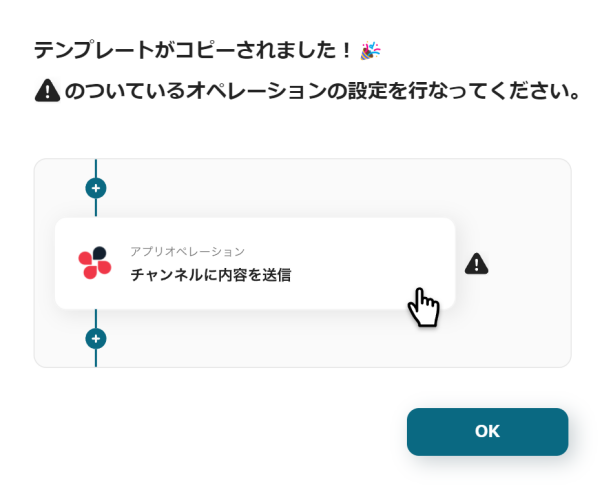
ステップ3:Outlookのトリガー設定
それでは、最初の設定を始めましょう!まずは、下の赤枠をクリックしてくださいね。
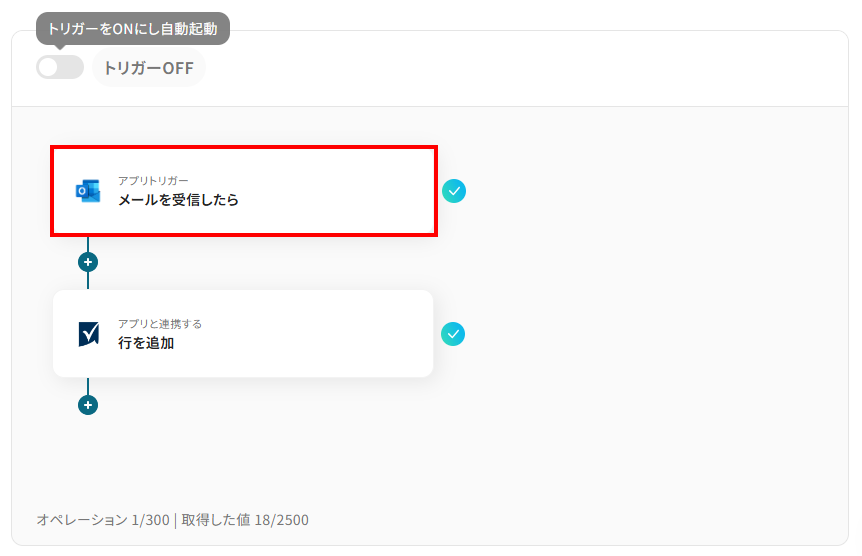
「連携アカウントとアクションを選択」の画面になるので、下記のように設定しましょう。
- タイトル:任意でわかりやすい名前に変更可能です。
- アカウント情報:ステップ1で設定した内容が入力されているので変更不要です。
- アクション:テンプレート通りに「メールを受信したら」のままで大丈夫です。
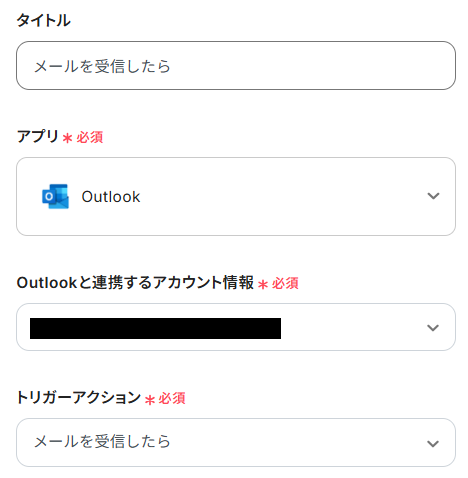
設定が完了したら、「次へ」をクリックして進んでください。
画面が切り替わったら、API接続設定のページになります。
こちらの設定の前に、トリガーとなるOutlookの準備をしましょう。トリガーとしたいOutlookのメールフォルダにテストメールを送信してください。(内容はテスト株式会社などの架空の情報でOKです)
今回は、下記のようなメールを送信しました。
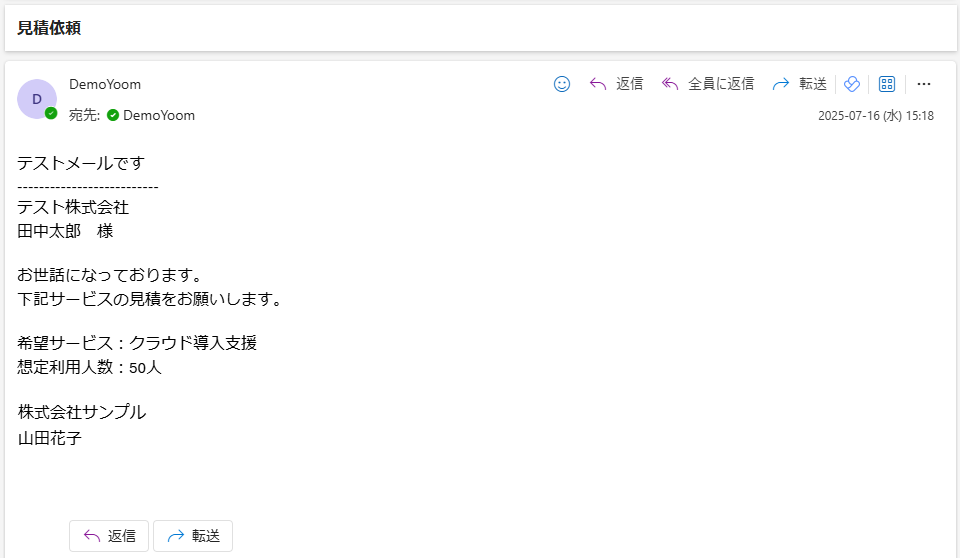
Outlookの準備が整ったら、Yoom画面に戻りましょう。
下記を参考にそれぞれの項目を設定してください。
- トリガーの起動間隔:プルダウンメニューから選択しましょう。
5分、10分、15分、30分、60分の間隔から選択できます。特にこだわりがなければ、最短の起動間隔を選ぶのがおすすめです!
※プランによって最短の起動間隔が異なりますので、ご注意ください。
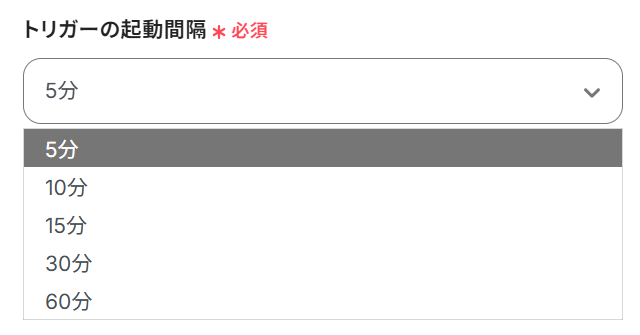
- メールフォルダID:入力欄をクリックすると、下記のように候補が表示されます。先ほどテストメールを受信したメールフォルダを選択してください。
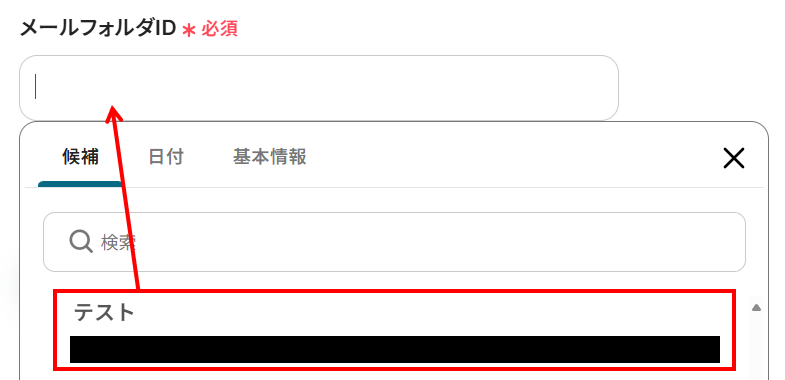
入力が完了したら、「テスト」を実行してみましょう。
テストが成功すると、下記のようなアウトプットが表示されます。Outlookのメール内容が反映していればOKです!
最後に、「保存する」を押して次のステップへ進みましょう。
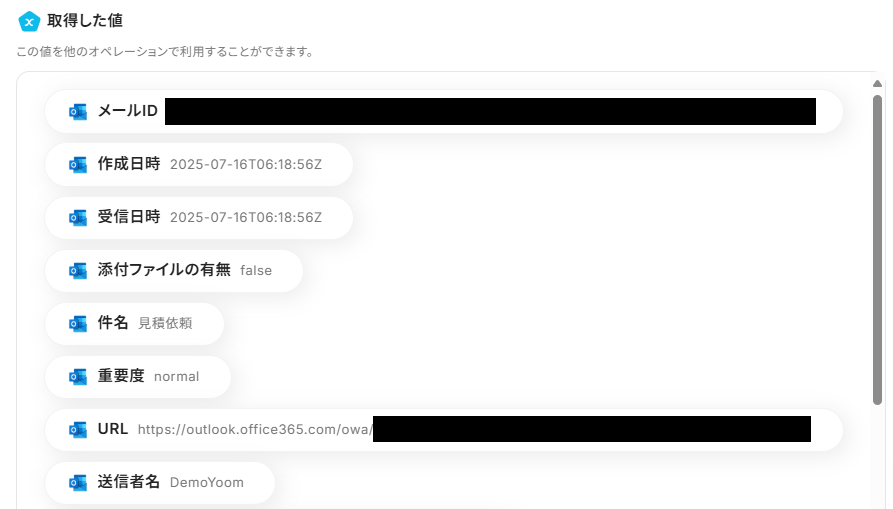
ステップ4:Smartsheetのアクション設定
続いて、Outlookから取得したデータを、Smartsheetの行に追加する設定をしましょう。
赤枠の「行を追加」をクリックしてください。
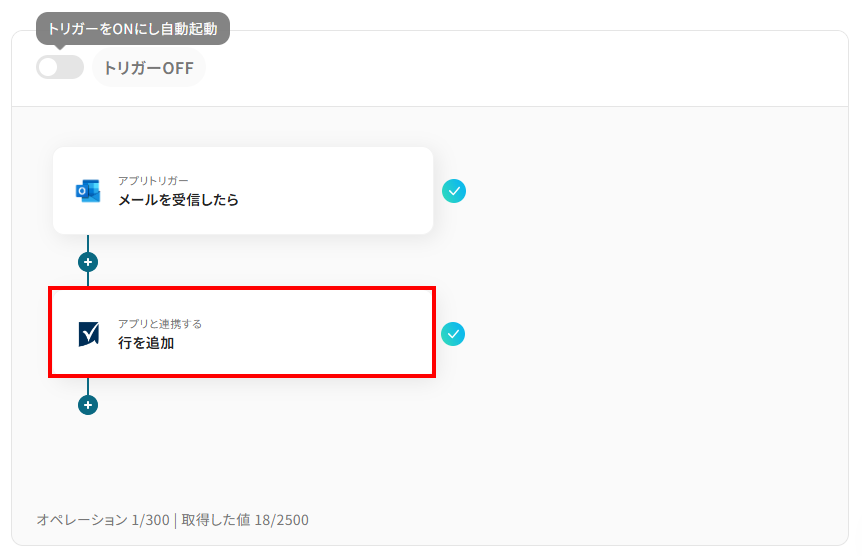
連携アカウントとアクションを選択画面になるので、タイトルは先ほどと同様に修正・確認をし、「次へ」を押して進みましょう。
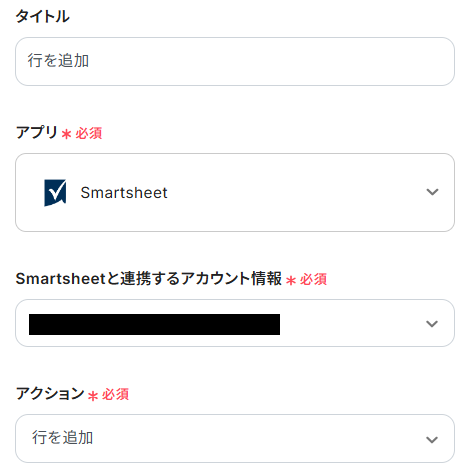
API接続設定の画面になったら、Smartsheetに追加したい行を具体的に設定していきます。
まだ、追加したいSmartsheetのシート準備ができていない場合はこのタイミングで作成しましょう。
今回は、下記のようなシートを作成しましたので、こちらにデータを反映させていきたいと思います。
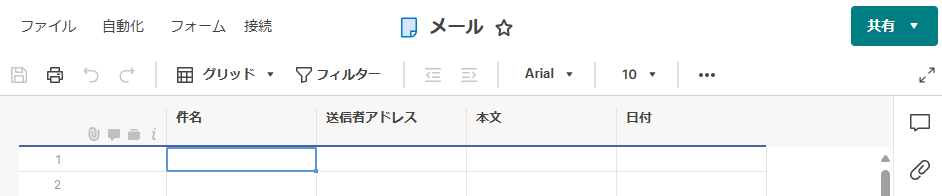
Smartsheetの準備ができたら、Yoom画面に戻りましょう。
下記を参考にそれぞれの項目を入力してください。
- シートID:入力欄をクリックし、候補から選択しましょう。
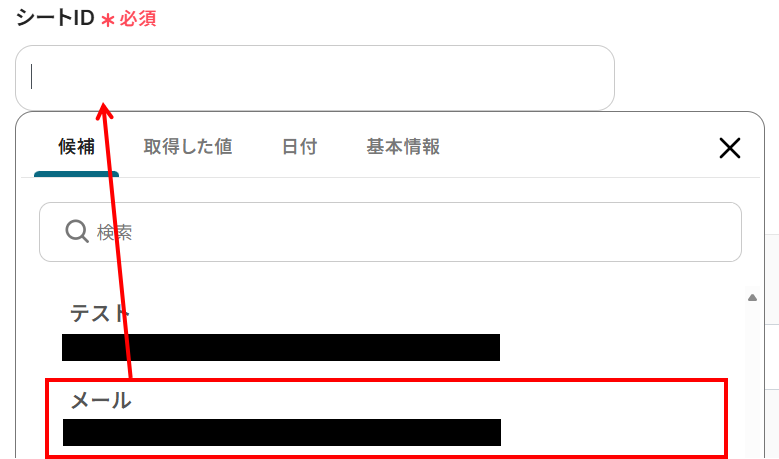
- カラムID:こちらも入力欄をクリックし、候補からデータを反映させたいカラムを選びましょう。

- 値:入力欄を選択し、「取得した値」よりOutlookでアウトプットしたデータを選びましょう。
※アウトプットについて詳しくはこちらをご覧ください。
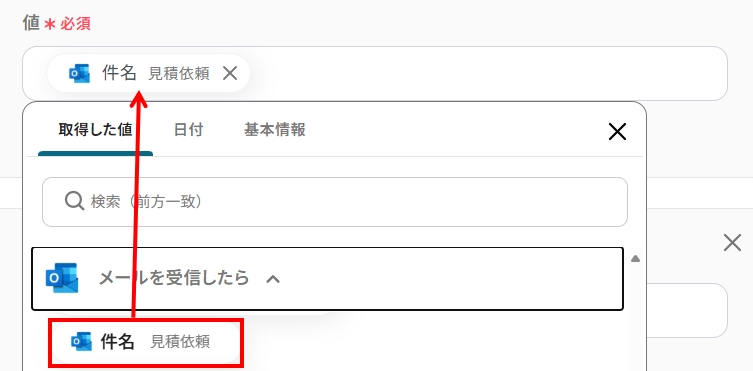
セルに反映させたい情報の数だけ、カラムIDと値を入力してください。
(ページ最下部の「セル情報を追加」を押せば、入力欄を増やすことが出来ます)
今回は、下記のように反映したい情報を入力しました。
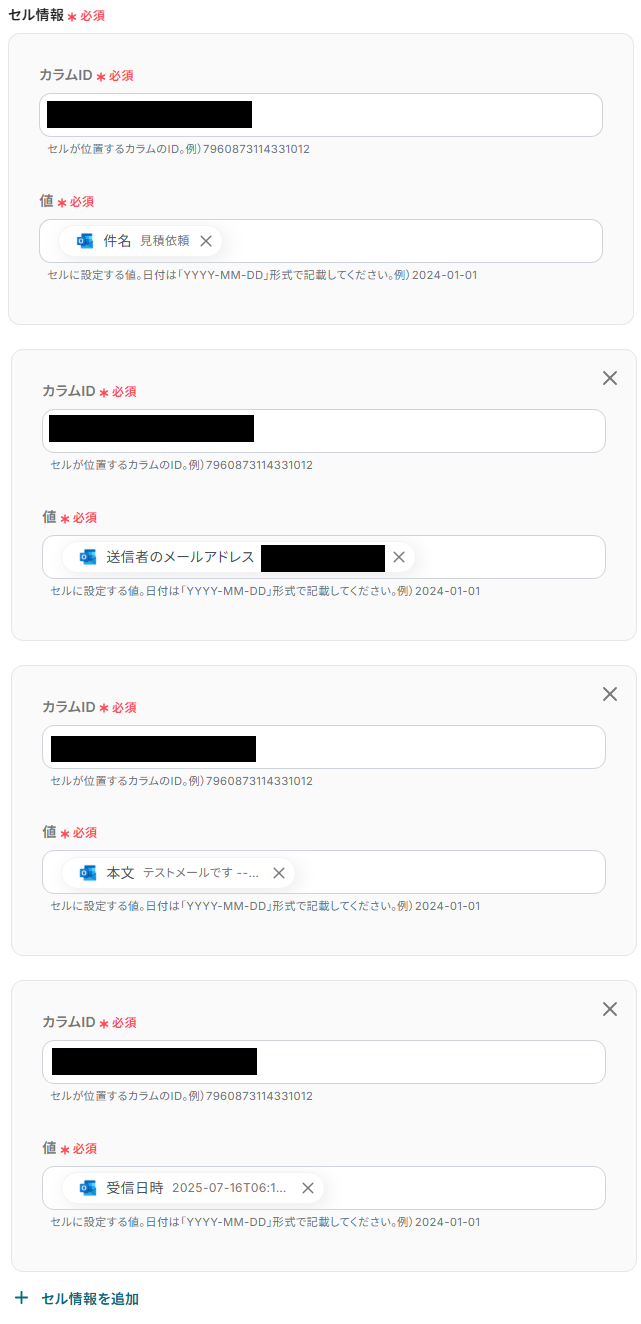
入力が完了したら、「テスト」を実行してみましょう。
成功すると、Smartsheetにデータが反映しているはずなので確認してみましょう。下記のようにデータが反映していればOKです!
最後に、Yoom画面に戻り「保存する」を押して次のステップへ進みましょう。
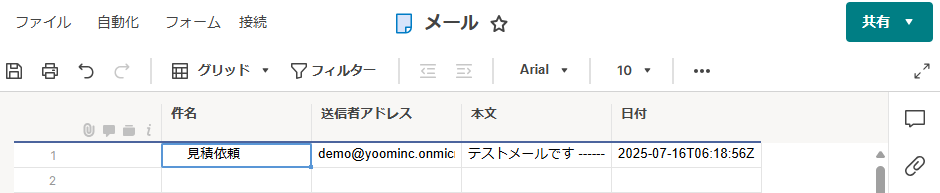
ステップ5:トリガーをONにして動作確認
お疲れ様でした!これですべての設定が完了です。設定が完了すると以下のようなメニューが表示されるので、トリガーをONにします。
これですべての設定が完了したので、動作確認をしてみましょう!
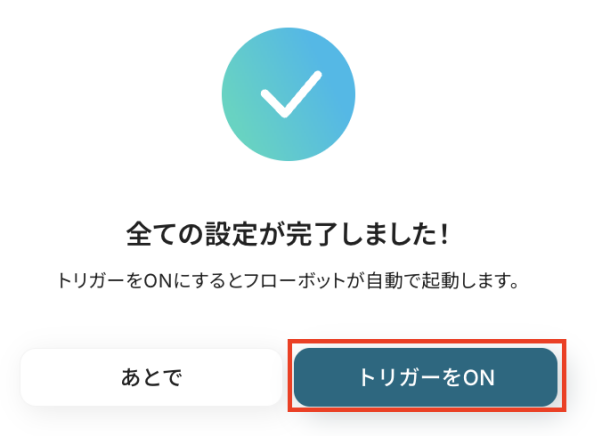
SmartsheetのデータをOutlookに連携したい場合
今回はOutlookからSmartsheetへデータを連携する方法をご紹介しましたが、逆にSmartsheetからOutlookへのデータ連携を実施したい場合は、下記のテンプレートも併せてご利用ください。
タスクの進捗に合わせて関係者への通知を自動化するなど、さらに幅広い業務効率化が可能です。
Smartsheetで行が作成されたら、Outlookでメールを送信する
Smartsheetで新しいタスクやプロジェクトの行が追加された際、関係者に手動で通知メールを送るのは手間がかかります。
このテンプレートを使えば、Smartsheetに行が追加されたことをトリガーに、設定した宛先へ自動でメールを送信するため、情報共有のスピードが格段に向上し、チームメンバーは常に最新の状況を把握しながら業務を進めることができます。
Smartsheetで行が作成されたら、Outlookでメールを送信する
試してみる
■概要
プロジェクト管理ツールとしてSmartsheetをご利用の際、新しいタスクや行が追加されるたびに、関係者へOutlookで通知する作業に手間を感じていませんか。この手作業は重要な一方で、連絡漏れや遅延のリリスクも伴います。このワークフローを活用すれば、Smartsheetに行が追加されると自動でOutlookからメールを送信できるため、smartsheetとoutlookを連携させた効率的な情報共有体制を構築し、こうした課題を円滑に解消します。
■このテンプレートをおすすめする方
・Smartsheetでのタスク更新をOutlookを使い手動で関係者に通知している方
・SmartsheetとOutlook間での転記や連絡作業におけるミスや漏れをなくしたい方
・定型的な通知業務を自動化し、より重要な業務に集中したいと考えている方
■注意事項
・SmartsheetとOutlookのそれぞれとYoomを連携してください。
・トリガーは5分、10分、15分、30分、60分の間隔で起動間隔を選択できます。
・プランによって最短の起動間隔が異なりますので、ご注意ください。
・Microsoft365(旧Office365)には、家庭向けプランと一般法人向けプラン(Microsoft365 Business)があり、一般法人向けプランに加入していない場合には認証に失敗する可能性があります。
Smartsheetで特定条件に合う行が作成されたら、Outlookでメールを送信する
Smartsheetで管理しているすべてのタスクの更新通知が飛ぶと、かえって情報過多になってしまうことがあります。
この連携では、「優先度:高」や「ステータス:要確認」など、特定の条件を満たす行が追加・更新された場合にのみ通知メールを送信するように設定できるため、本当に重要な情報だけをピックアップして関係者に通知でき、確認漏れを防ぎながら効率的なコミュニケーションを実現します。
Smartsheetで特定条件に合う行が作成されたら、Outlookでメールを送信する
試してみる
■概要
Smartsheetでタスクやプロジェクトを管理する中で、特定の更新があった際に関係者へOutlookからメールで通知する作業を手動で行っていませんか。この定型的な連絡業務は、手間がかかるだけでなく、通知の遅延や漏れといったミスにつながることもあります。このワークフローは、SmartsheetとOutlookの連携を自動化し、シートに特定の条件を満たす行が追加された際に自動でメールを送信します。これにより、手作業による連絡業務を効率化し、確実な情報共有を実現します。
■このテンプレートをおすすめする方
・Smartsheetの更新内容を、その都度手作業でOutlookからメール通知している方
・プロジェクト管理でSmartsheetを利用しており、関係者へのタイムリーな情報共有を自動化したい方
・SmartsheetとOutlookを連携させ、定型的な通知業務の抜け漏れや遅延を防ぎたいと考えている方
■注意事項
・SmartsheetとOutlookのそれぞれとYoomを連携してください。
・トリガーは5分、10分、15分、30分、60分の間隔で起動間隔を選択できます。
・プランによって最短の起動間隔が異なりますので、ご注意ください。
・Microsoft365(旧Office365)には、家庭向けプランと一般法人向けプラン(Microsoft365 Business)があり、一般法人向けプランに加入していない場合には認証に失敗する可能性があります。
・分岐はミニプラン以上のプランでご利用いただける機能(オペレーション)となっております。フリープランの場合は設定しているフローボットのオペレーションはエラーとなりますので、ご注意ください。
・ミニプランなどの有料プランは、2週間の無料トライアルを行うことが可能です。無料トライアル中には制限対象のアプリや機能(オペレーション)を使用することができます。
OutlookやSmartsheetを使ったその他の自動化例
今回ご紹介した連携以外でも、OutlookやSmartsheetのAPIを活用してさまざまな業務を自動化することが可能です。
もし気になるものがあれば、こちらも試してみてください!
Outlookを使った便利な自動化例
受信メールの添付ファイルをクラウドストレージへ自動アップロードし、ファイル管理の手間を削減。
また、月末の自動メール送信や外部システムからの情報に基づくメール送信で、定型業務と顧客アプローチを自動化します。
これにより、手動作業を大幅に削減し、コア業務への集中をスムーズにできるはずです。
Outlookでカレンダーにイベントが登録されたら、Microsoft Teamsに通知する
試してみる
■概要
「Outlookでカレンダーにイベントが登録されたら、Microsoft Teamsに通知する」ワークフローは、情報共有をスピーディにします。
自動で通知されるため、通知漏れを防ぐことができます。
■このテンプレートをおすすめする方
・Outlookを活用してスケジュール管理を行っているビジネスパーソン
・チームでOutlookのカレンダーを共有しているが、予定の見落としが発生しやすい方
・カレンダーに登録されたイベントの情報を迅速に共有し、スムーズな業務を行いたいと考える方
・Microsoft Teamsをメインのコミュニケーションツールとして利用している方
・イベントや会議の最新情報を迅速に把握したい方
・チームリーダーとして、メンバーのスケジュールを効率的に管理したい方
■注意事項
・OutlookとMicrosoft TeamsのそれぞれとYoomを連携してください。
・トリガーは5分、10分、15分、30分、60分の間隔で起動間隔を選択できます。
・プランによって最短の起動間隔が異なりますので、ご注意ください。
・Microsoft365(旧Office365)には、家庭向けプランと一般法人向けプラン(Microsoft365 Business)があり、一般法人向けプランに加入していない場合には認証に失敗する可能性があります。
Salesforceでリード情報が登録されたら、Outlookでメールを送信する
試してみる
■概要
「Salesforceでリード情報が登録されたら、Outlookでメールを送信する」ワークフローは、顧客のフォローアップを迅速化します。
顧客情報が登録されたと同時に自動でメールが送信されるので、作業効率が向上します。
■このテンプレートをおすすめする方
・Salesforceを利用して営業活動を行っている方
・Salesforceに登録されたリード情報を迅速に確認し、迅速に行動に移したいと考えている方
・メールクライアントとしてOutlookを活用している企業
・リード情報が登録された際に、手動でメールを送信する手間を省きたい方
・営業チーム全体でリード情報を効率的に共有し、スピーディに対応したい方
・新しい営業リードを逃さず、営業機会を最大化したいと考える方
■注意事項
・SalesforceとOutlookのそれぞれとYoomを連携してください。
・トリガーは5分、10分、15分、30分、60分の間隔で起動間隔を選択できます。
・プランによって最短の起動間隔が異なりますので、ご注意ください。
・Microsoft365(旧Office365)には、家庭向けプランと一般法人向けプラン(Microsoft365 Business)があり、一般法人向けプランに加入していない場合には認証に失敗する可能性があります。
・Salesforceはチームプラン・サクセスプランでのみご利用いただけるアプリとなっております。フリープラン・ミニプランの場合は設定しているフローボットのオペレーションやデータコネクトはエラーとなりますので、ご注意ください。
・チームプランやサクセスプランなどの有料プランは、2週間の無料トライアルを行うことが可能です。無料トライアル中には制限対象のアプリを使用することができます。
Outlookで受信した添付ファイルをDropboxにアップロードする
試してみる
■概要
Outlookで受信する請求書やレポートなどの添付ファイルを、都度手動でDropboxに保存していませんか。
この単純作業は件数が増えると大きな手間となり、保存漏れなどのミスにも繋がりかねません。
このワークフローは、Outlookで特定のメールを受信したことをきっかけに、添付ファイルを自動でDropboxにアップロードするため、ファイル管理に関する手作業を効率化し、重要な書類の管理を円滑にします。
■このテンプレートをおすすめする方
・OutlookとDropboxを日常的に利用し、ファイル管理の手作業に課題を感じている方
・チームで共有するファイルを特定のフォルダに集約し、管理を効率化したいと考えている方
・請求書などの重要書類の保存漏れを防ぎ、バックアップ体制を強化したい総務・経理担当の方
■注意事項
・OutlookとDropboxのそれぞれとYoomを連携してください。
・Microsoft365(旧Office365)には、家庭向けプランと一般法人向けプラン(Microsoft365 Business)があり、一般法人向けプランに加入していない場合には認証に失敗する可能性があります。
・トリガーは5分、10分、15分、30分、60分の間隔で起動間隔を選択できます。プランによって最短の起動間隔が異なりますので、ご注意ください。
・分岐はミニプラン以上のプランでご利用いただける機能(オペレーション)となっております。フリープランの場合は設定しているフローボットのオペレーションはエラーとなりますので、ご注意ください。
・ミニプランなどの有料プランは、2週間の無料トライアルを行うことが可能です。無料トライアル中には制限対象のアプリや機能(オペレーション)を使用することができます。
Outlookに届いた添付ファイルをOneDriveに自動でアップロードする
試してみる
Outlookで受け取った添付ファイルをOneDriveに自動でアップロードするフローです。
毎月の月末にフローボットを起動してOutlookにメールを送信する
試してみる
毎月の月末に起動してOutlookにメールを送信するフローです。
Smartsheetを使った便利な自動化例
行追加をトリガーとした他ツールへの通知やデータベースへの自動連携により、タイムリーな情報共有とレポート作成を効率化。
また、他サービスからのフォルダ自動作成、フォームからの回答登録、ユーザー追加を通じて、手動でのデータ入力と管理の煩雑さを削減できます。
これにより、チームの生産性を高めつつ、データの整合性を強化します。
Google Workspaceでユーザーが登録されたらSmartsheetにも追加する
試してみる
■概要
「Google Workspaceでユーザーが登録されたらSmartsheetにも追加する」フローは、Google WorkspaceとSmartsheetの連携を自動化する業務ワークフローです。新しいユーザーがGoogle Workspaceに登録されると、同時にSmartsheetにもその情報が自動で追加されるため、手動でのデータ入力や管理の手間を省けます。YoomのAPI連携機能を活用することで、スムーズかつ正確なデータ同期が実現します。
■このテンプレートをおすすめする方
・Google WorkspaceとSmartsheetを日常的に利用している企業のIT担当者
・ユーザー管理を効率化し、手動作業を減らしたいと考えているチームリーダー
・データ連携の自動化を通じて業務プロセスを最適化したい経営者
■注意事項
・Google Workspace、SmartsheetのそれぞれとYoomを連携してください。
・Google Workspaceはチームプラン・サクセスプランでのみご利用いただけるアプリとなっております。フリープラン・ミニプランの場合は設定しているフローボットのオペレーションやデータコネクトはエラーとなりますので、ご注意ください。
・チームプランやサクセスプランなどの有料プランは、2週間の無料トライアルを行うことが可能です。無料トライアル中には制限対象のアプリを使用することができます。
Google スプレッドシートで行が追加されたら、Smartsheetにフォルダを作成する
試してみる
Google スプレッドシートで行が追加されたら、Smartsheetにフォルダを作成するフローです。
Googleフォームの回答内容をSmartsheetに登録する
試してみる
■概要
「Googleフォームの回答内容をSmartsheetに登録する」ワークフローは、アンケートや申請フォームのデータを自動的にSmartsheetに整理・管理する業務ワークフローです。
これにより、手動でのデータ入力や転記の手間を省き、迅速かつ正確なデータ管理が可能になります。
■このテンプレートをおすすめする方
・Googleフォームで収集したデータをSmartsheetで一元管理したいビジネスユーザーの方
・手動でのデータ転記に時間を取られているチームリーダーや管理者の方
・データ管理の効率化を図り、ミスを減らしたい業務担当者の方
・Smartsheetを既に活用しており、Googleフォームとの連携を検討している方
■注意事項
・Googleフォーム、SmartsheetのそれぞれとYoomを連携してください。
・トリガーは5分、10分、15分、30分、60分の間隔で起動間隔を選択できます。
・プランによって最短の起動間隔が異なりますので、ご注意ください。
Smartsheetで行が追加されたらMicrosoft Excelに追加する
試してみる
■概要
「Smartsheetで行が追加されたらMicrosoft Excelに追加する」フローは、SmartsheetとMicrosoft Excel間のデータ連携を自動化する業務ワークフローです。Smartsheetに新しい行が追加されると、そのデータが自動的に指定したMicrosoft Excelのシートに反映されます。これにより、手動でのデータ転記作業を省略し、データの一貫性と正確性を保ちながら、業務の効率化を図ることができます。日々のデータ管理業務をスムーズに進めたい方に最適なワークフローです。
■このテンプレートをおすすめする方
・SmartsheetとMicrosoft Excelを併用してデータ管理を行っているビジネスユーザー
・手動でのデータ入力や転記作業に時間を取られているチームリーダーやプロジェクトマネージャー
・データの一貫性を保ちつつ、効率的な業務ワークフローを構築したいと考えている企業
■注意事項
・Smartsheet、Microsoft ExcelのそれぞれとYoomを連携してください。
・トリガーは5分、10分、15分、30分、60分の間隔で起動間隔を選択できます。
・プランによって最短の起動間隔が異なりますので、ご注意ください。
・Microsoft365(旧Office365)には、家庭向けプランと一般法人向けプラン(Microsoft365 Business)があり、一般法人向けプランに加入していない場合には認証に失敗する可能性があります。
Smartsheetで行が追加されたらSlackに通知する
試してみる
■概要
「Smartsheetで行が追加されたらSlackに通知する」フローは、チームの連携を強化する業務ワークフローです。Smartsheetに新しい行が追加されると、即座にSlackへ通知が送信されるため、メンバー全員が迅速に最新情報を共有できます。これにより、情報の見落としや伝達ミスを防ぎ、スムーズなコミュニケーションを実現します。
■このテンプレートをおすすめする方
・Smartsheetを日常的に活用しているプロジェクトマネージャー
・Slackでチームコミュニケーションを頻繁に行っている企業
・Smartsheetの更新情報を迅速にチームへ共有したい管理者
■注意事項
・Smartsheet、SlackのそれぞれとYoomを連携してください。
・トリガーは5分、10分、15分、30分、60分の間隔で起動間隔を選択できます。
・プランによって最短の起動間隔が異なりますので、ご注意ください。
まとめ
OutlookとSmartsheetの連携を自動化することで、これまで手作業で行っていたOutlookとSmartsheet間のデータ転記作業の手間を削減し、ヒューマンエラーを根本からなくすことができます。
これにより、担当者は情報の入力や確認といった単純作業から解放され、より迅速かつ正確な情報に基づいて業務を進めることが可能になり、本来注力すべき戦略的なタスクに集中できる理想的な環境が整うはす。
今回ご紹介したような業務の自動化は、ノーコード連携ツール「Yoom」を活用すれば、プログラミングの専門知識がない方でも、画面上の操作だけで直感的に構築できます。
もし日々の業務の自動化に少しでも興味を持っていただけたなら、ぜひこちらから無料登録して、Yoomがもたらす業務効率化の世界を実際に体験してみてください!